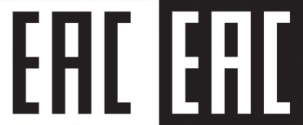Instrukcja obsługi
2024/1 (v2.1)
Kamera motocyklowa DrivePro 20

1. Zawartość opakowania
Zawartość opakowania kamery DrivePro 20:
|
|
|
|
 |
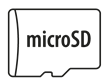 |
 |
|
|
|
|
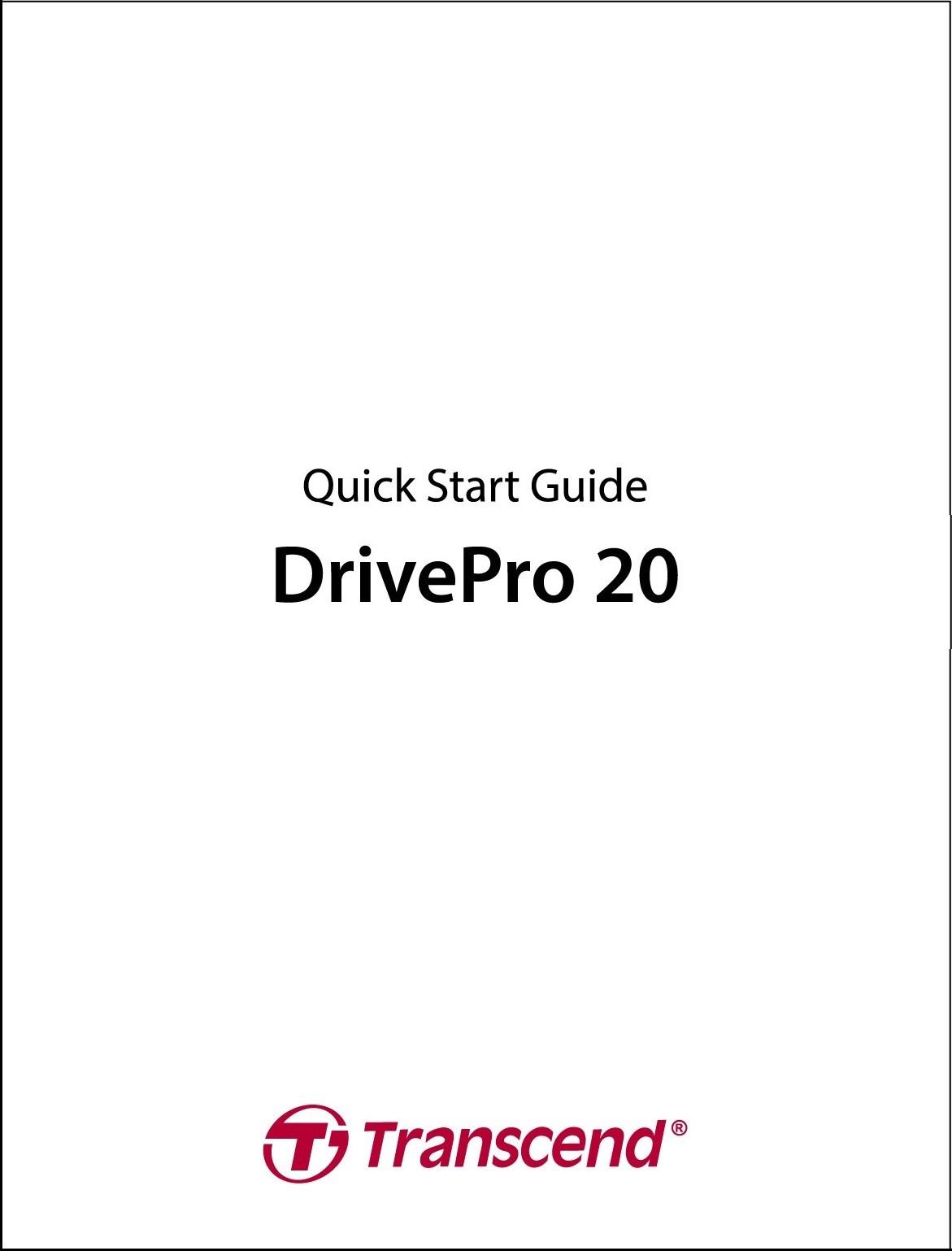 |
 |
 |
2. Pierwsze kroki
2-1 Omówienie
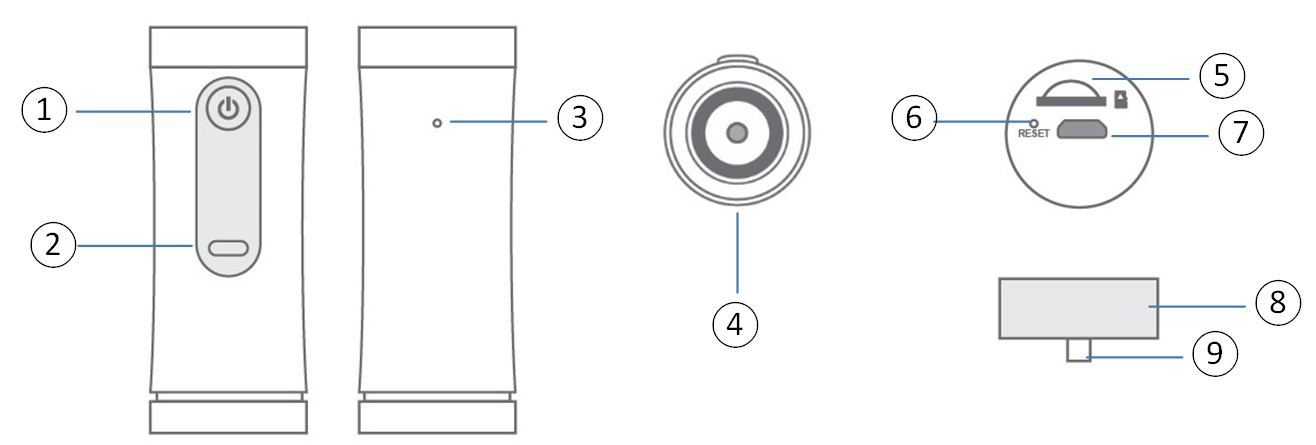
| ① Przycisk zasilania | ④ Obiektyw | ⑦ Złącze micro USB |
| ② Wskaźnik LED | ⑤ Gniazdo karty microSD | ⑧ Osłona |
| ③ Mikrofon | ⑥ Przycisk resetowania | ⑨ Uchwyt na pasek |
2-2 Wkładanie karty pamięci microSD
Przed rozpoczęciem nagrywania należy umieścić w kamerze kartę pamięci microSD.
- Obróć osłonę zabezpieczającą w kierunku przeciwnym do ruchu wskazówek zegara, aż się poluzuje.
- Włóż kartę pamięci microSD do przeznaczonego na nią gniazda.
- Aby wyjąć kartę z gniazda, wciśnij ją.
UWAGA
- Wszystkie nowe karty należy sformatować za pomocą interfejsu kamery przed przystąpieniem do nagrywania. Formatowanie powoduje usunięcie wszystkich danych z karty pamięci.
- Upewnij się, że rozmiar jednostki alokacji karty microSD wynosi 32 KB lub więcej. W przeciwnym razie kamera może nie działać prawidłowo.
OSTRZEŻENIE
- Nie wyjmuj karty pamięci z urządzenia w trakcie jego wyłączania, aby uniknąć jej uszkodzenia i utraty zarejestrowanych filmów.
- DrivePro 20 obsługuje tylko format plików FAT32, a nie exFAT/NTFS.
- Zalecamy stosowanie kart microSD High Endurance firmy Transcend lub kart pamięci MLC, aby zapewnić najlepszą wydajność zapisu.
- Szczegółowe informacje na temat przybliżonego czasu zapisu w zależności od pojemności karty są dostępne w sekcji FAQ na naszej oficjalnej stronie internetowej.
2-3 Mocowanie kamery
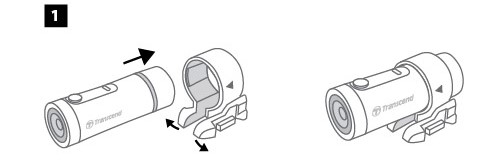
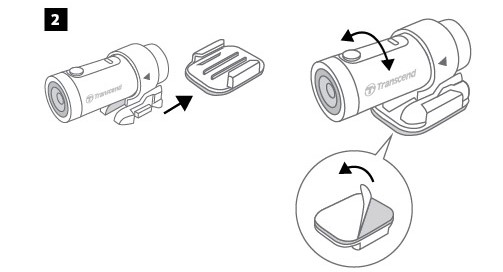
UWAGA
- Należy oczyścić i wysuszyć powierzchnię, na której ma być naklejona podkładka samoprzylepna 3M. Nie należy naklejać podkładki na nierównej powierzchni.
- Pozostawić na co najmniej 24 godziny, aby mocowanie odpowiednio przyległo do powierzchni.
- Aby odłączyć podstawę od uchwytu, należy przycisnąć uchwyt i wypchnąć go do przodu.
- Strzałka na uchwycie kamery powinna wskazywać na obiektyw.
2-4 Ładowanie
- Obróć osłonę zabezpieczającą w kierunku przeciwnym do ruchu wskazówek zegara, aż się poluzuje.
- Podłącz końcówkę micro USB kabla zasilającego do urządzenia, a końcówkę USB A ― do źródła zasilania, laptopa/komputera stacjonarnego lub urządzenia ładującego z napięciem wyjściowym 5 V.
- Podczas ładowania dioda LED będzie świecić światłem stałym w kolorze pomarańczowym, a po zakończeniu ładowania zgaśnie.
UWAGA
Idealna temperatura do ładowania to 10°C ~ 40°C, a zasilanie wyjściowe DC 5V/2A.
2-5 Działanie kamery
| Stan | Czynność | Wibracje |
|---|---|---|
| Włączenie/wyłączenie kamery | Naciśnięcie przycisku zasilania i przytrzymanie go przez 3 sekundy | Wibracja krótka |
| Włączenie/wyłączenie sieci Wi-Fi | Jednokrotne naciśnięcie przycisku zasilania | Wibracja krótka |
| Przywrócenie ustawień domyślnych | W trybie nagrywania ― naciśnięcie przycisku zasilania i przytrzymanie go przez 10 sekund | Wibracja długa |
| Niski poziom baterii | -- | Dwukrotna wibracja co 30 sekund |
| Błąd dysku | -- | Dwukrotna wibracja co 5 sekund i wyłączenie po 180 sekundach |
OSTRZEŻENIE
Przywrócenie ustawień domyślnych spowoduje przywrócenie ustawień fabrycznych urządzenia i sformatowanie karty pamięci. Następnie urządzenie wyłączy się automatycznie, a wszystkie dane zostaną trwale usunięte.
2-6 Wskazania diody LED
| Kolor | Stan | Opis |
|---|---|---|
| Czerwony | Miganie | Nagrywanie / aktualizacja oprogramowania układowego |
| Szybkie miganie | Nagrywanie awaryjne / formatowanie | |
| Szybkie dwukrotne miganie z przerwami | Niski poziom baterii | |
| Światło stałe | Tryb oszczędzania energii / Błąd dysku / Podłączenie do komputera | |
| Niebieski | Miganie | Włączone Wi-Fi i nagrywanie |
| Pomarańczowy | Światło stałe | Ładowanie po wyłączeniu zasilania |
3. Nagrywanie filmów
3-1 Nagrywanie standardowe
Domyślnie DrivePro tworzy pojedynczy plik wideo odpowiadający każdej minucie nagrania. Długość wideo można zmieniać w ustawieniach aplikacji DrivePro. Po pełnym naładowaniu DrivePro 20 może nagrywać przez około 4 godziny. Rzeczywisty czas zapisu może się różnić w zależności od warunków nagrywania.
UWAGA
DrivePro 20 posiada funkcję nagrywania w pętli. Starsze filmy zostaną nadpisane przez nowe nagrania.
3-2 Nagrywanie awaryjne
30% miejsca w pamięci jest zarezerwowane na awaryjne pliki wideo. Pliki zapisane w trybie awaryjnym są chronione przed nadpisaniem.
Automatyczne nagrywanie awaryjne:
Jeśli podczas normalnego rejestrowania filmu kamera wykryje zderzenie, automatycznie włączy tryb nagrywania awaryjnego.
W menu Settings (Ustawienia) można wyregulować czułość akcelerometru lub całkowicie go wyłączyć.
UWAGA
- Jeśli czułość akcelerometru jest ustawiona na wartość „High” (Wysoka), nawet niewielkie wstrząsy aktywują tryb nagrywania awaryjnego.
- Jeśli czułość akcelerometru jest ustawiona na wartość „Low” (Niska), tylko znaczne wstrząsy aktywują tryb nagrywania awaryjnego.
- W trybie oszczędzania energii nagrywanie jest wyłączone.
4. Połączenie z aplikacją DrivePro
Zaprojektowana specjalnie dla urządzeń z systemem iOS (iPhone/iPad) i Android, aplikacja DrivePro, dostępna do bezpłatnego pobrania, umożliwia bezprzewodowe przeglądanie materiału wideo na żywo podczas nagrywania, sterowanie funkcjami DrivePro i odtwarzanie filmów bezpośrednio na smartfonie lub tablecie.
4-1 Pobieranie i instalacja aplikacji DrivePro
- Wyszukaj "DrivePro" w App Store lub Google Play.
- Pobierz i zainstaluj aplikację DrivePro.
Po zakończeniu instalacji aplikacja zostanie wyświetlona na ekranie głównym urządzenia. Przed rozpoczęciem użytkowania aplikacji należy zapoznać się z instrukcjami dotyczącymi aplikacji DrivePro.
4-2 Połączenie z aplikacją DrivePro
- Dotknij kolejno opcji Ustawienia > Wi-Fi w urządzeniu mobilnym.
- Wybierz sieć Wi-Fi, która zawiera „DP20” w SSID (hasło: 12345678).
- Dotknij ikony DP20 (DrivePro 20) na ekranie głównym urządzenia mobilnego, aby użyć aplikacji.
W celu zapoznania się ze szczegółowymi wskazówkami operacyjnymi odwiedź DrivePro FAQ.
4-3 Odtwarzanie filmów na urządzeniu inteligentnym
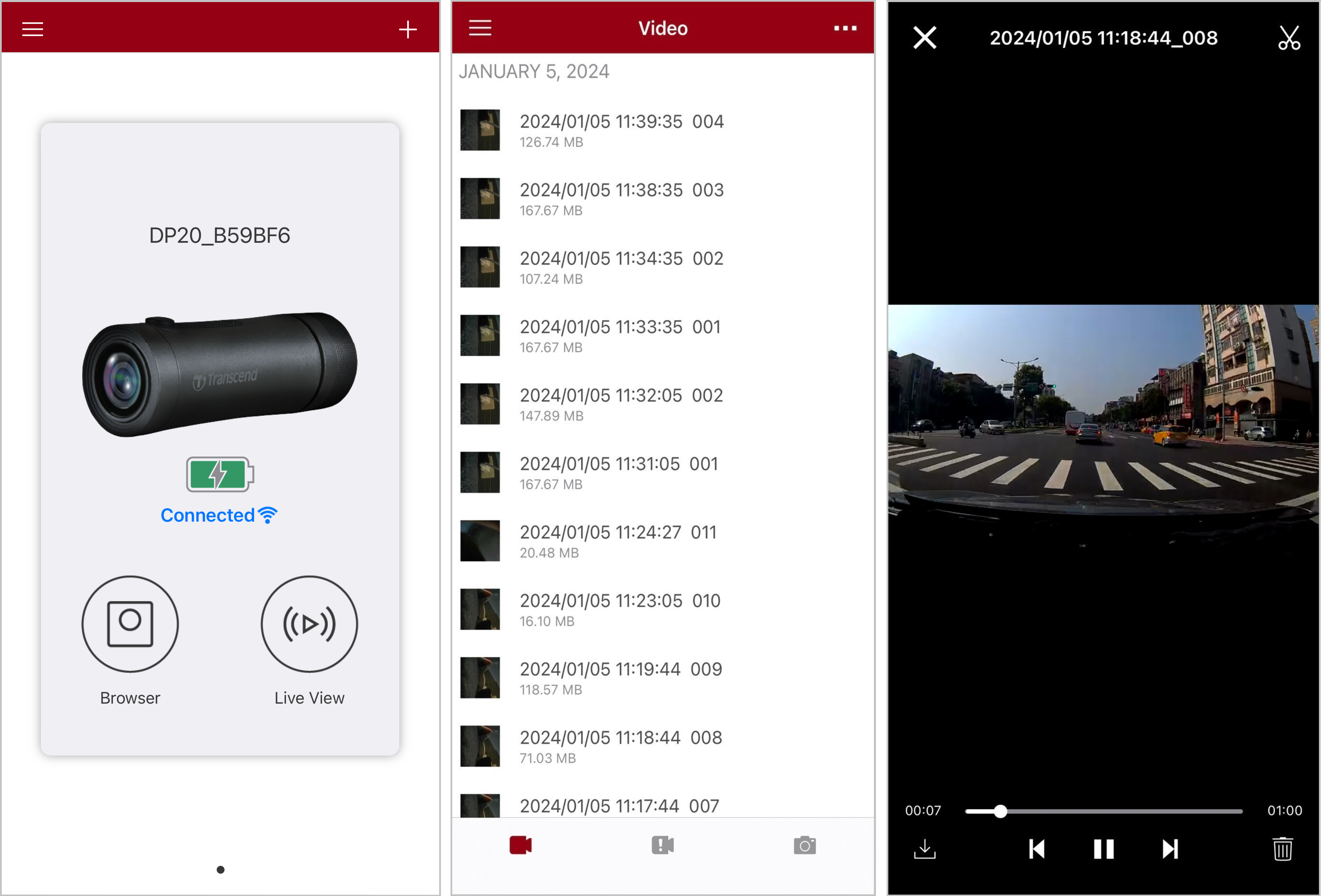
- Aby przeglądać zapisane pliki wideo, naciśnij przycisk
 Przeglądarka.
Przeglądarka. - Można odtwarzać filmy nagrane w trybie normalnym lub awaryjnym.
- Naciśnij przycisk
 aby pobrać film lub
aby pobrać film lub  aby go usunąć.
aby go usunąć.
UWAGA
Kamera przerywa nagrywanie po naciśnięciu przycisku ![]() Przeglądarka lub
Przeglądarka lub ![]() Ustawienia w aplikacji; przednia dioda zmienia kolor na niebieski. Wyjście z Przeglądarki lub Ustawień automatycznie powoduje wznowienie nagrywania.
Ustawienia w aplikacji; przednia dioda zmienia kolor na niebieski. Wyjście z Przeglądarki lub Ustawień automatycznie powoduje wznowienie nagrywania.
Aby przesyłać strumieniowo obraz na żywo na urządzenie mobilne, naciśnij przycisk ![]() Podgląd na żywo.
Podgląd na żywo.
4-4 Ustawienia aplikacji
Najpierw naciśnij przycisk ![]() w lewym górnym rogu, a następnie naciśnij przycisk
w lewym górnym rogu, a następnie naciśnij przycisk ![]() , aby przejść do menu Ustawienia.
, aby przejść do menu Ustawienia.
W menu Ustawienia można dostosować ustawienia wideo, urządzeń, Wi-Fi i systemu.
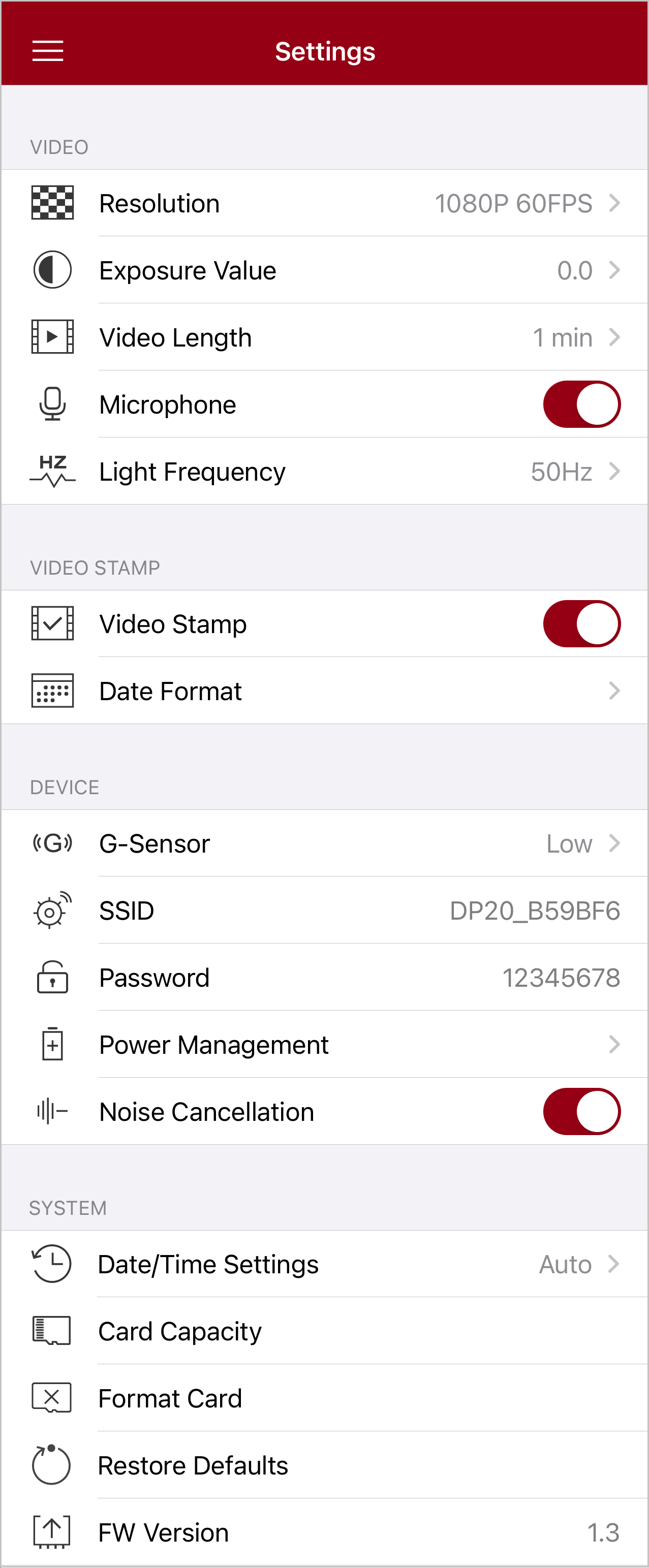
Menu opcji
| Film | ||
| Symbol | Cecha | Funkcja / Opcja |
|
|
Rozdzielczość | Ustawienie rozdzielczości/jakości rejestrowanego filmu. |
| 1080p 60 kl/s (FHD) (domyślnie) / 1080p 30 kl/s (FHD) / 720p 60 kl/s (HD) / 720p 30 kl/s (HD) | ||
|
|
Wartość ekspozycji | Ustawienie wartości ekspozycji w celu rozjaśnienia lub przyciemnienia ekranu podglądu. |
| +2.0 / +1.5 / +1.0 / +0.5 / 0.0 (domyślnie) / -0.5 / -1.0 / -1.5 / -2.0 | ||
|
|
Długość filmu | Określenie długości rejestrowanych plików.. |
| 1 min (domyślnie) / 3 mins / 5 mins | ||
|
|
Mikrofon | Włączenie lub wyłączenie mikrofonu podczas nagrywania. |
| Włącz (domyślnie) / Wyłącz | ||
|
|
Częstotliwość światła | Ustawienie odpowiedniej częstotliwości w celu wyeliminowania efektu migotania światła. |
| 50Hz (domyślnie) / 60Hz | ||
| Znacznik filmu | ||
| Symbol | Cecha | Funkcja / Opcja |
|
|
Znacznik filmu | Dodanie bieżącego czasu do rejestrowanego filmu. |
| Włącz (domyślnie) / Wyłącz | ||
|
|
Format daty i godziny | Ustawienie bieżącej daty, godziny, formatu i strefy czasowej. |
| Format czasu: YYYY/MM/DD / MM/DD/YYYY / DD/ MM/YYYY 24-HOUR TIME: 24 HR / AM/PM |
||
| Urządzenie | ||
| Symbol | Cecha | Funkcja / Opcja |
|
|
G-Sensor | Regulacja czułości akcelerometru. |
| Wyłącz / Niska (domyślnie) / Średnia / Wysoka | ||
|
|
SSID | Wprowadzenie nazwy sieci Wi-Fi. |
|
|
Hasło | Wprowadzenie hasła do sieci Wi-Fi. |
|
|
Zarządzanie energią | Włączenie/wyłączenie trybu oszczędzania energii. Jeśli w ciągu 10 minut nie zostanie wykryta żadna wibracja, kamera zostanie automatycznie wyłączona. |
| Włącz / Wyłącz | ||
|
|
Potlačení hluku | Redukcja szumu wiatru uderzającego w powierzchnię mikrofonu. |
| Włącz (domyślnie) / Wyłącz | ||
| System | ||
| Symbol | Cecha | Funkcja / Opcja |
|
|
Synchronizacja czasu | Synchronizacja czasu kamery z czasem urządzenia inteligentnego. |
|
|
Pojemność pamięci | Sprawdzanie pojemności karty pamięci microSD. |
|
|
Formatowanie karty | Formatowanie karty pamięci microSD. |
|
|
Przywróć ustawienia domyślne | Powoduje przywrócenie ustawień fabrycznych. |
|
|
Aktualizacja oprogramowania wbudowanego | Regularne pobieranie najnowszych wersji oprogramowania kamery z witryny internetowej firmy Transcend: Transcend website. |
4-5 Aktualizacja oprogramowania sprzętowego
-
Pobierz najnowsze oprogramowanie sprzętowe kamery ze strony internetowej Transcend. Po pobraniu zdekompresuj plik i skopiuj go do katalogu głównego karty pamięci. (Upewnij się, że nie znajduje się on w żadnym folderze.)
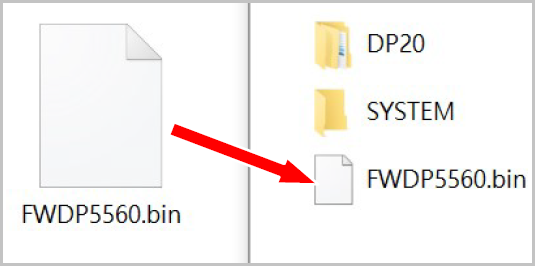
-
Włóż kartę pamięci microSD zawierającą najnowszą wersję oprogramowania sprzętowego do gniazda karty w DrivePro.
- Podłącz urządzenie DrivePro do zewnętrznego źródła zasilania. Po włączeniu zasilania urządzenie DrivePro automatycznie wykryje najnowszy plik oprogramowania sprzętowego, co zostanie zasygnalizowane miganiem czerwonej diody. Po zakończeniu aktualizacji urządzenie DrivePro uruchomi się ponownie.
UWAGA
Aktualizacja oprogramowania sprzętowego zajmuje około 1-2 minut. Podczas aktualizacji nie należy wyłączać urządzenia DrivePro.
OSTRZEŻENIE
- NIGDY nie wyjmuj karty pamięci microSD ani przewodu zasilającego podczas aktualizowania oprogramowania sprzętowego.
- Jeśli nie można włączyć urządzenia DrivePro z powodu niepowodzenia aktualizacji oprogramowania sprzętowego, należy skontaktować się z działem obsługi klienta firmy Transcend w celu uzyskania pomocy technicznej.
5. Użytkowanie oprogramowania DrivePro Toolbox
Oprogramowanie DrivePro Toolbox, opracowane dla systemów Windows i macOS, posiada przyjazny dla użytkownika interfejs, który umożliwia wybieranie i odtwarzanie filmów nagranych na urządzeniu DrivePro, a także wyświetlanie ścieżek jazdy nagranych filmów na mapach bez konieczności instalowania oddzielnych kodeków.
Wymagania systemowe dotyczące podłączenia DrivePro do komputera:
- Komputer stacjonarny lub laptop z czynnym portem USB
- Microsoft Windows 10 lub nowszy
- macOS 10.12 lub nowszy
- Pobierz pliki instalacyjne.
- Zainstaluj oprogramowanie DrivePro Toolbox na swoim komputerze.
| Funkcje główne | |
|
Sortowanie wideo |
Sortowanie filmów według nazwy pliku, daty nagrania lub grupy pozwala użytkownikom na efektywne wyszukiwanie nagranych filmów i ich odtwarzanie. |
|
Płynne odtwarzanie wideo |
Podłącz DrivePro lub użyj czytnika kart microSD lub adaptera, aby odtwarzać nagrane zdarzenia wideo na komputerze. |
|
Edycja i przycinanie wideo |
Wybierz wideo, przytnij je i natychmiast zapisz jako nowy plik wideo. Podczas odtwarzania możesz także wykonywać migawki z filmów. |
|
Widok mapy |
Wyświetlaj trasy podróży na mapach wraz z nagranym materiałem wideo.
|
|
Rozpoznawanie tablic rejestracyjnych |
Automatycznie identyfikuje tablice rejestracyjne w filmie i wyodrębnia materiał, aby umożliwić użytkownikom szybkie wyszukiwanie.
|
|
Eksportowanie połączonych filmów |
Jednoczesne odtwarzanie filmów nagranych przez przedni i tylny obiektyw/kamerę. Eksportowanie i odtwarzanie połączonych filmów.
|
5-1 Interfejs i obsługa oprogramowania Toolbox
Interfejs
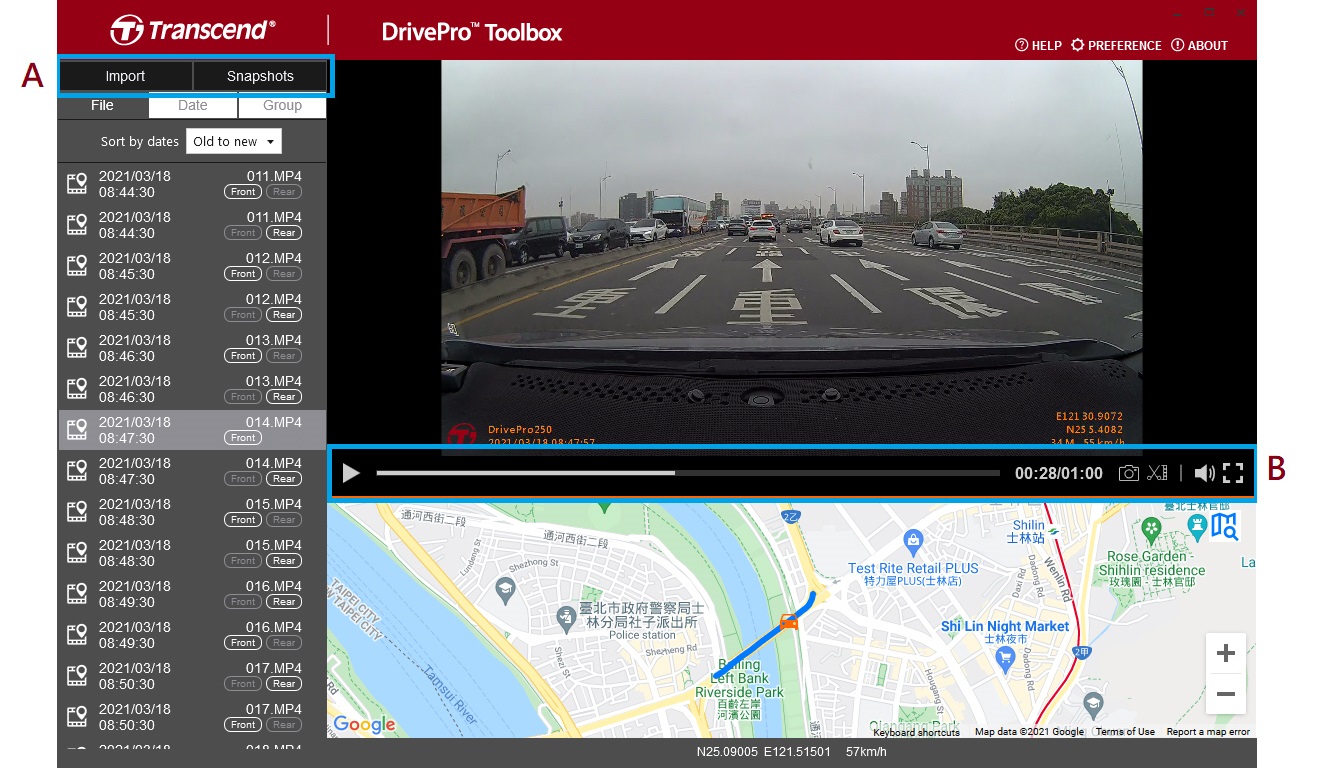
Importowanie plików i przeglądanie zdjęć (A)
Po podłączeniu kamery do komputera z systemem operacyjnym Windows oprogramowanie DrivePro Toolbox automatycznie zapyta użytkownika, czy importować pliki wideo.
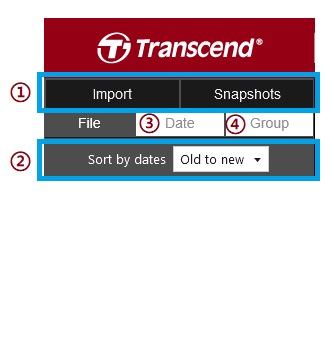
① Dotknij Import, aby wybrać pliki wideo do zaimportowania, lub Snapshots (Zdjęcia), aby otworzyć pliki ze zdjęciami.
② Uporządkuj pliki wideo według daty nagrania, od najstarszego do najnowszego lub odwrotnie.
③ Wybierz Date (Data), aby wyemitować filmy wideo nagrane w konkretnym dniu.
④ Wybierz Group (Grupuj), aby pogrupować filmy wideo według dat nagrania.
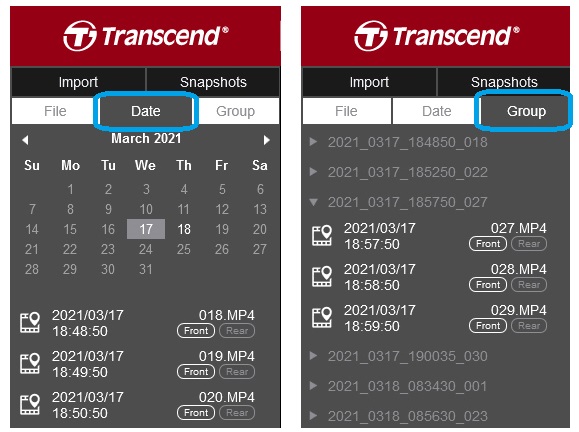
Edycja filmów wideo, zdjęcia i narzędzia (B)
| Film | ||
| Symbol | Cecha | Opis |
|
|
Zdjęcie | Przechwytywanie i zapisywanie zdjęć z filmu. |
|
|
Przycinanie | Przycinanie filmów. |
|
|
Dźwięk | Włączanie/wyłączanie dźwięku. |
|
|
Pełny ekran | Wyświetlanie filmu na pełnym ekranie. |
Przycinanie filmów
Krok 1: Włącz tryb wideoklipu

Krok 2: Wskaż początek wideoklipu
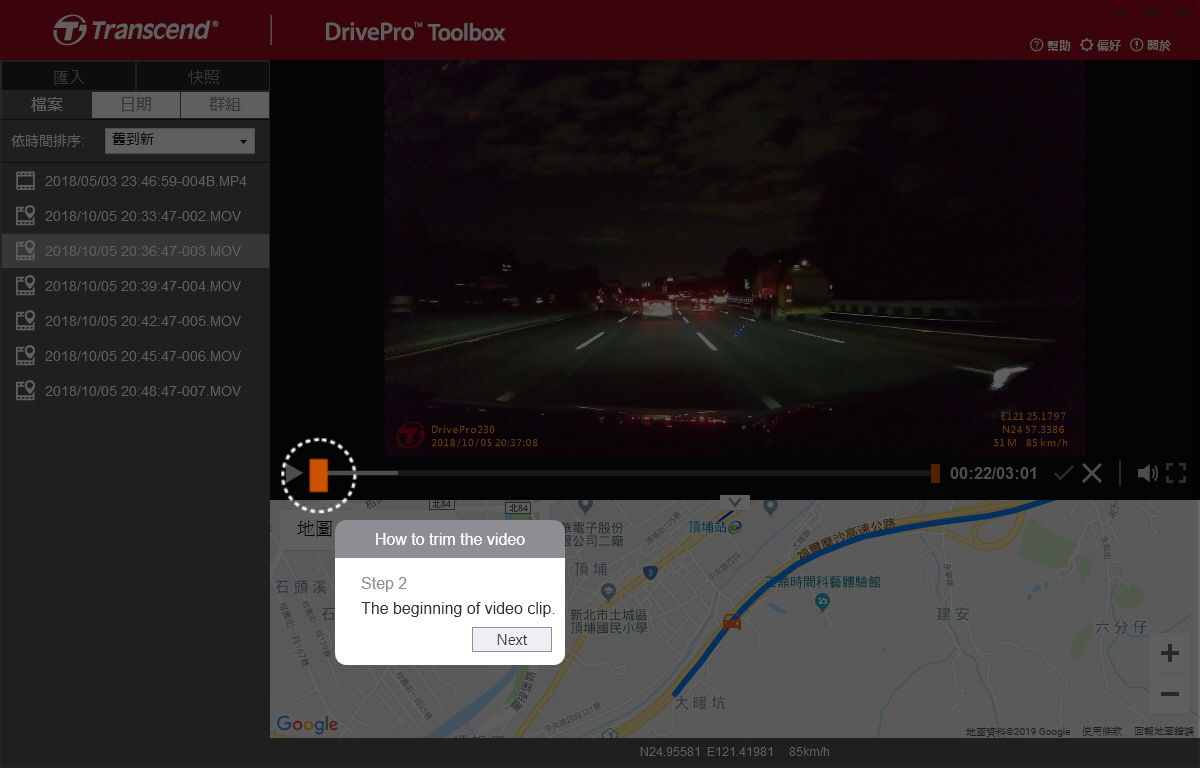
Krok 3: Wskaż koniec wideoklipu
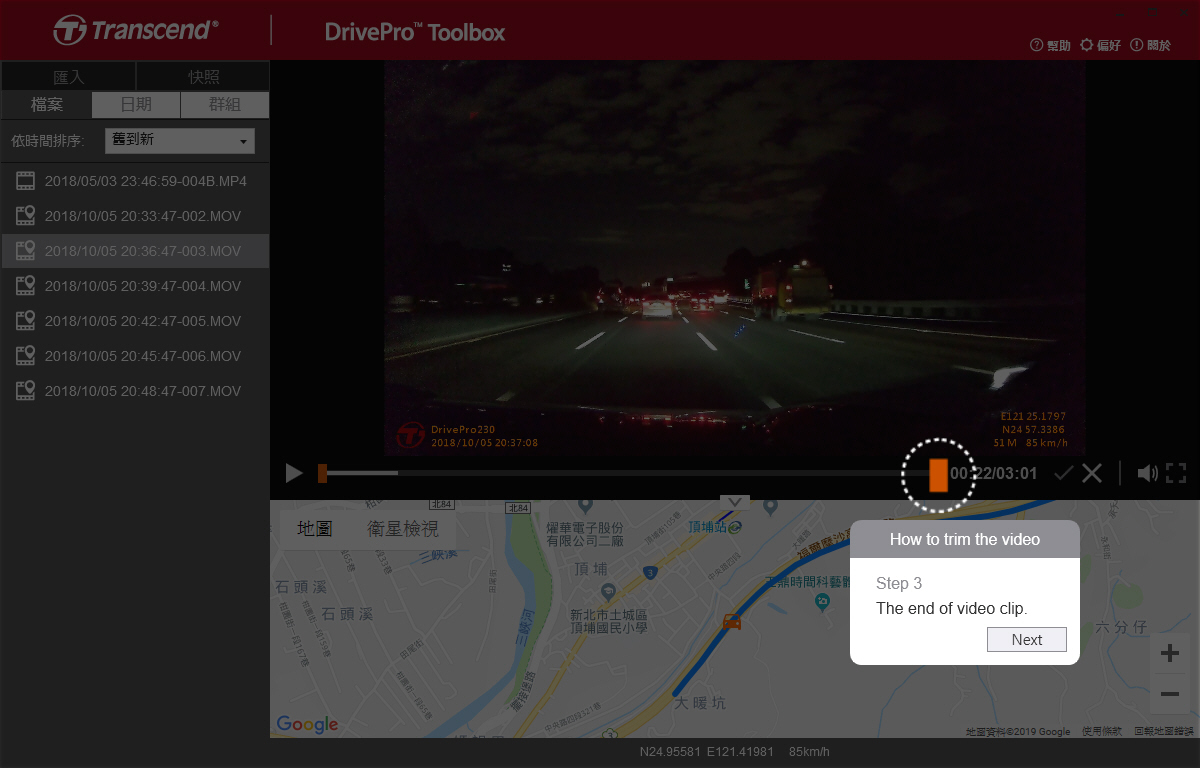
Krok 4: Zapisz wideoklip
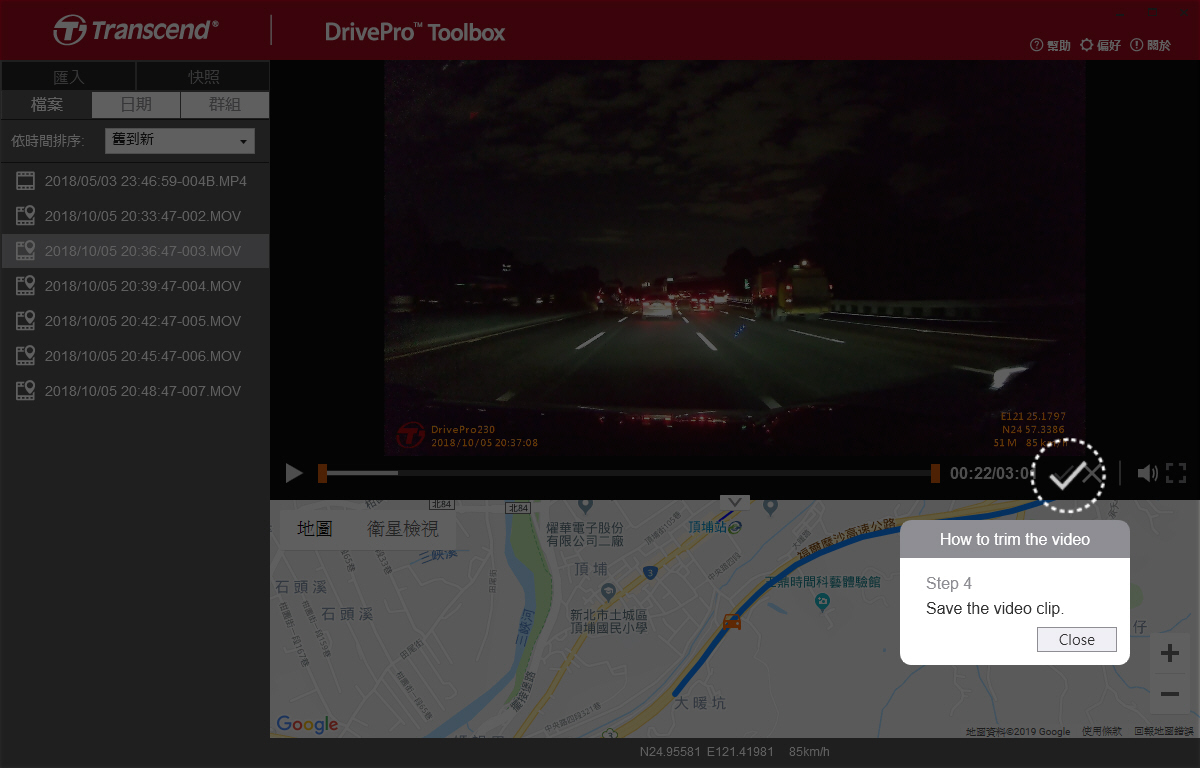
Preferencje (C)
Dotknij 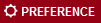 , aby zmienić ścieżki zapisywania filmów wideo/zdjęć oraz ustawienia języka.
, aby zmienić ścieżki zapisywania filmów wideo/zdjęć oraz ustawienia języka.
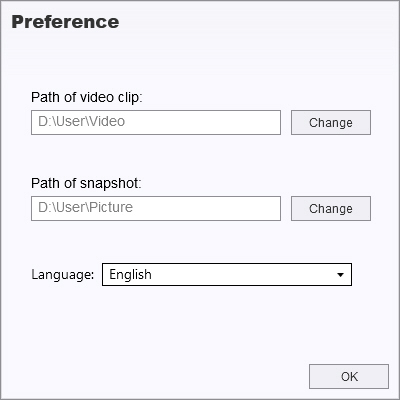
5-2 Przenoszenie plików na komputer
Możliwość 1:
Wyjmij kartę pamięci microSD z kamery i włóż do odpowiedniego czytnika kart pamięci, aby przenieść pliki na komputer.
Możliwość 2:
- Włóż kartę pamięci microSD do kamery.
- Podłącz mniejszą końcówkę kabla USB do portu Micro-B USB urządzenia DrivePro.
- Podłącz większą końcówkę kabla do dostępnego portu USB w komputerze.

OSTRZEŻENIE
- W opakowaniu kamery DrivePro20 znajduje się kabel USB.
- Aby uniknąć utraty danych, zawsze wykonaj odpowiednią procedurę odłączenia urządzenia w systemie operacyjnym przed fizycznym odłączeniem kamery od komputera.
- Kiedy kamera jest podłączona do komputera, może być używana tylko do przesyłania plików. Funkcje kamery nie są wtedy dostępne. Odłącz kamerę od komputera, aby wznowić normalne użytkowanie.
- NIGDY nie używaj funkcji formatowania ani inicjalizowania dysku, gdy kamera jest podłączona do komputera, nawet jeśli zostanie wyświetlony taki komunikat.
6. Rozwiązywanie problemów
W przypadku wystąpienia problemu z urządzeniem DrivePro, przed przekazaniem go do naprawy należy zapoznać się z poniższymi instrukcjami. Jeśli nie możesz znaleźć idealnego rozwiązania na swoje pytanie poniżej, skonsultuj się ze sklepem, w którym zakupiłeś produkt lub centrum serwisowym, lub skontaktuj się z lokalnym oddziałem firmy Transcend. Na stronie internetowej firmy Transcend można również znaleźć często zadawane pytania (FAQ) i usługi wsparcia technicznego. W przypadku problemów ze sprzętem należy zapoznać się z instrukcją obsługi DrivePro.
- System operacyjny mojego komputera nie może wykryć kamery.
Sprawdź następujące elementy: - Czy urządzenie DrivePro jest prawidłowo podłączone do portu USB? Jeśli nie, odłącz go i podłącz ponownie. Upewnij się, że obydwie końcówki kabli USB są prawidłowo podłączone, zgodnie z instrukcją obsługi.
- Czy porty USB komputera są włączone? Jeśli nie, zapoznaj się z instrukcją obsługi komputera (lub płyty głównej), aby je włączyć.
- Żaden z przycisków kamery nie reaguje (kamera wiesza się lub są widoczne opóźnienia). (Kamera zawiesza się lub działa z opóźnieniem.)
- Obracaj obudowę do momentu jej poluzowania. Użyj cienkiego przedmiotu z płaską końcówką, takiego jak wyprostowany spinacz do papieru, aby nacisnąć przycisk resetowania i zresetować kamerę samochodową.
7. Środki ostrożności
Poniższe wskazówki dotyczące użytkowania i bezpieczeństwa są bardzo WAŻNE! Przestrzegaj ich, aby zapewnić sobie bezpieczeństwo osobiste i chronić swoją kamerę przed potencjalnymi uszkodzeniami.
- Ogólne użytkowanie
- Dla swojego bezpieczeństwa nie obsługuj kamery ani nie używaj aplikacji DrivePro podczas prowadzenia pojazdu.
- Unikaj umieszczania kamery w środowisku o skrajnych temperaturach.
- Nie używaj kamery w środowisku, w którym występują silne pola magnetyczne lub nadmierne wibracje.
- Używaj tylko ładowarki dostarczonej przez firmę Transcend. Inne ładowarki samochodowe mogą nie być zgodne z tą kamerą.
- Miejsce montażu
- Nigdy nie umieszczaj kamery w miejscu, w którym ograniczałaby kierowcy widoczność.
- Tworzenie kopii zapasowych
- Firma Transcend nie ponosi żadnej odpowiedzialności za utratę lub uszkodzenie danych podczas użytkowania. Zdecydowanie zalecamy regularne wykonywanie kopii zapasowych danych z karty pamięci i przechowywanie ich na komputerze lub innym nośniku pamięci.
- Aby zapewnić dużą prędkość transmisji danych USB 2.0 podczas podłączania kamery do komputera, sprawdź, czy komputer ma zainstalowane odpowiednie sterowniki USB. Jeśli nie wiesz, jak to sprawdzić, zapoznaj się z instrukcją obsługi komputera lub płyty głównej.
- Stopień ochrony IP 68
- Kamera DrivePro 20 ma międzynarodowy stopień ochrony IP68, który oznacza odporność na kurz, pył, zachlapania i spryskanie wodą. Ochrona przed działaniem ciał stałych i cieczy nie oznacza absolutnej odporności. Poziom ochrony może spadać w miarę używania urządzenia. Uszkodzenia spowodowane wodą lub inną cieczą nie są objęte serwisem gwarancyjnym.
- Nie należy zanurzać kamery DrivePro 20 w wodzie ani używać jej w środowisku o dużej wilgotności.
- Nie należy używać kamery DrivePro 20 w środowisku o wysokiej temperaturze i dużej wilgotności, takich jak SPA, sauna, łaźnia parowa lub kabina prysznicowa.
- Przed ładowaniem należy sprawdzić, czy kabel ładowania jest suchy.
- Nieprawidłowości w pracy lub uszkodzenia spowodowane niewłaściwym używaniem kamery nie są objęte ograniczoną gwarancją.
OSTRZEŻENIE
Kamera DrivePro 20 nie jest odporna na działanie wody lub innych cieczy, jeśli osłona zabezpieczająca nie jest dociśnięta.
8. Specyfikacja

| DrivePro 20 | |
| Wymiary | 90,2 mm x 30 mm x 30 mm |
| Waga | 74 g (2.6 oz) |
| Interfejs | USB 2.0 |
| Pojemność pamięci masowej | Karta microSD: 32 GB |
| Obsługiwane karty pamięci | Sprawdż specyfikację produktu |
| Wi-Fi | 802.11b/g/n |
| Obiektyw | F/2,8; 140° (przekątna) |
| Formaty wideo | MP4 (H.264: do 1920×1080 60 kl/s) |
| Rozdzielczość / liczba klatek na sekundę | Full HD (1920×1080) 30/60 kl/s HD (1280×720) 30/60 kl/s |
| Provozní teplota | -10°C (14°F) ~ 60°C (140°F) |
| Dopuszczalny zakres temperatur przy przechowywaniu | -25°C (-13°F) ~ 70°C (158°F) |
| Akumulator | Li-Polymer 1140 mAh |
| Czas pracy baterii | 4 godz. (maks.) |
| Zasilanie | Wejście DC 5V / 2A (maks.) |
| Stopień ochrony | IP68 |
| Certyfikaty | CE / UKCA / FCC / BSMI / NCC / MIC / KC / EAC / RCM |
| Gwarancja | 2-letnia ograniczona gwarancja |
| Uwagi | Oprócz dołączonej karty microSD zalecamy zastosowanie kart microSD High Endurance firmy Transcend lub kart pamięci MLC; ma to na celu zapewnienie najlepszej wydajności zapisu. |
9. EU Compliance Statement
Transcend Information hereby declares that all CE marked Transcend products incorporating radio equipment functionality are in compliance with Directive 2014/53/EU.
The full text of the EU declaration of conformity is available at the following internet address:
https://www.transcend-info.com/eu_compliance

| Dashcam / Body Camera series | ||
| Frequency: 2400 MHz to 2483.5 MHz |
Maximum transmit power: < 100 mW |
|
10. Recykling i ochrona środowiska
Aby uzyskać szczegółowe informacje na temat recyklingu produktu (WEEE) i usuwania akumulatorów, należy zapoznać się z treścią poniższego łącza:
https://www.transcend-info.com/about/green
11. Federal Communications Commission (FCC) Statement
Niniejsze urządzenie jest zgodne z częścią 15 przepisów FCC. Działanie urządzenia podlega następującym dwóm warunkom: (1) Urządzenie nie może powodować szkodliwych zakłóceń. (2) Niniejsze urządzenie musi tolerować wszelkie zakłócenia, w tym zakłócenia, które mogą powodować niepożądane działanie.
Niniejsze urządzenie zostało przetestowane i uznane za zgodne z ograniczeniami dla urządzeń cyfrowych klasy B, zgodnie z częścią 15 przepisów FCC. Ograniczenia, o których mowa, zostały opracowane w celu zapewnienia rozsądnej ochrony przed szkodliwymi zakłóceniami w instalacjach domowych. Urządzenie to generuje, wykorzystuje i może emitować energię o częstotliwości radiowej; w razie zainstalowania i użytkowania niezgodnego z instrukcją może powodować szkodliwe zakłócenia w komunikacji radiowej. Nie ma jednak gwarancji, że zakłócenia nie wystąpią w konkretnej instalacji. Jeśli urządzenie powoduje szkodliwe zakłócenia w odbiorze radiowym lub telewizyjnym, co można stwierdzić poprzez wyłączenie i włączenie urządzenia, zachęca się użytkownika do podjęcia próby skorygowania zakłóceń za pomocą jednego lub kilku z następujących środków:
- Zmienić kierunek lub lokalizację anteny odbiorczej.
- Zwiększyć odległość pomiędzy urządzeniem a odbiornikiem.
- Podłączyć urządzenie do gniazdka w innym obwodzie niż ten, do którego podłączony jest odbiornik.
- Skonsultować się ze sprzedawcą lub doświadczonym technikiem radiowo-telewizyjnym w celu uzyskania pomocy.
Informacje o narażeniu na promieniowanie radiowe (SAR):
Niniejsze urządzenie jest zgodne z dopuszczalnym przez limitem narażenia (FCC) na działanie przenośnych fal radiowych, określonym dla niekontrolowanego środowiska. Norma narażenia na promieniowanie dla urządzeń bezprzewodowych wykorzystująca jednostkę miary jest znana jako współczynnik absorpcji właściwej, czyli SAR. Wartość graniczna SAR określona przez FCC wynosi 1,6 W/kg.
Urządzenie można zainstalować i użytkować przy zachowaniu minimalnej odległości 0 cm między elementem promieniującym a ciałem użytkownika.
-
Wszelkie zmiany lub przeróbki, które nie zostały wyraźnie zatwierdzone przez stronę odpowiedzialną za zgodność, mogą spowodować utratę uprawnień do obsługi sprzętu.
-
Niniejszego urządzenia i jego anteny nie wolno umieszczać ani eksploatować w połączeniu z żadną inną anteną lub nadajnikiem.
Transcend Information Inc (USA)
1645 North Brian Street, Orange, CA 92867, U.S.A
TEL: +1-714-921-2000
12. Świadczenia gwarancyjne
Okres gwarancji niniejszego produktu znajdziesz na jego opakowaniu. Szczegółowe informacje dotyczące Warunków i Okresów Gwarancji dostępne są pod poniższym linkiem:
https://www.transcend-info.com/warranty
13. Ujawnianie informacji na temat Ogólnej Licencji Publicznej GNU (GPL)
Prosimy odwiedzić stronę https://www.transcend-info.com/Legal/?no=10, aby uzyskać szczegółowe informacje na temat licencjonowania open-source.
14. Umowa licencyjna użytkownika końcowego (EULA)
Szczegółowe informacje na temat warunków licencji oprogramowania można znaleźć pod następującym linkiem:
https://www.transcend-info.com/legal/gpl-disclosure-eula
15. Euroazjatycki Znak Zgodności (EAC)